Library Part Maker – Archicad 26:n uusi ominaisuus
Kirjoittaja
Anni Remes
Artikkeli
02 / 12 / 2022
Omien älykkäiden kirjasto-objektien luominen voi olla haaste, jos GDL-kieli ei ole tuttu. Library Part Makerin avulla tällaisten objektien luominen onnistuu ilman ohjelmointia. Laajennus on saatavilla kaikille lokalisoiduille kieliversioille ja on käytössä ylläpitosopimus- ja Forward-asiakkailla.
Onnistuneen Library Part Makerin asennuksen jälkeen löydät Library Part Makerin apuikkunan Apuikkunat-valikon tai Suunnittelu-valikon kautta Lisät-valikosta.
Library Part Makerin apuikkuna on kelluva ikkuna, joka kertoo käyttäjälle myös työvaiheiden järjestyksen. Ensin määritellään mallinnetulle objektille nimi- ja suunnittelualue, jonka jälkeen mallinnettu objekti määritellään tarkemmin. Objektille annetaan ominaisuuksia ja tietoja, kuten esikatselukuva. Viimeisessä työvaiheessa objekti tarkistetaan ja tallennetaan nimellä.

Graphisoftin tekemässä esimerkissä on Muunne-työkalulla mallinnettu tuoli eri tarkkuuksilla.
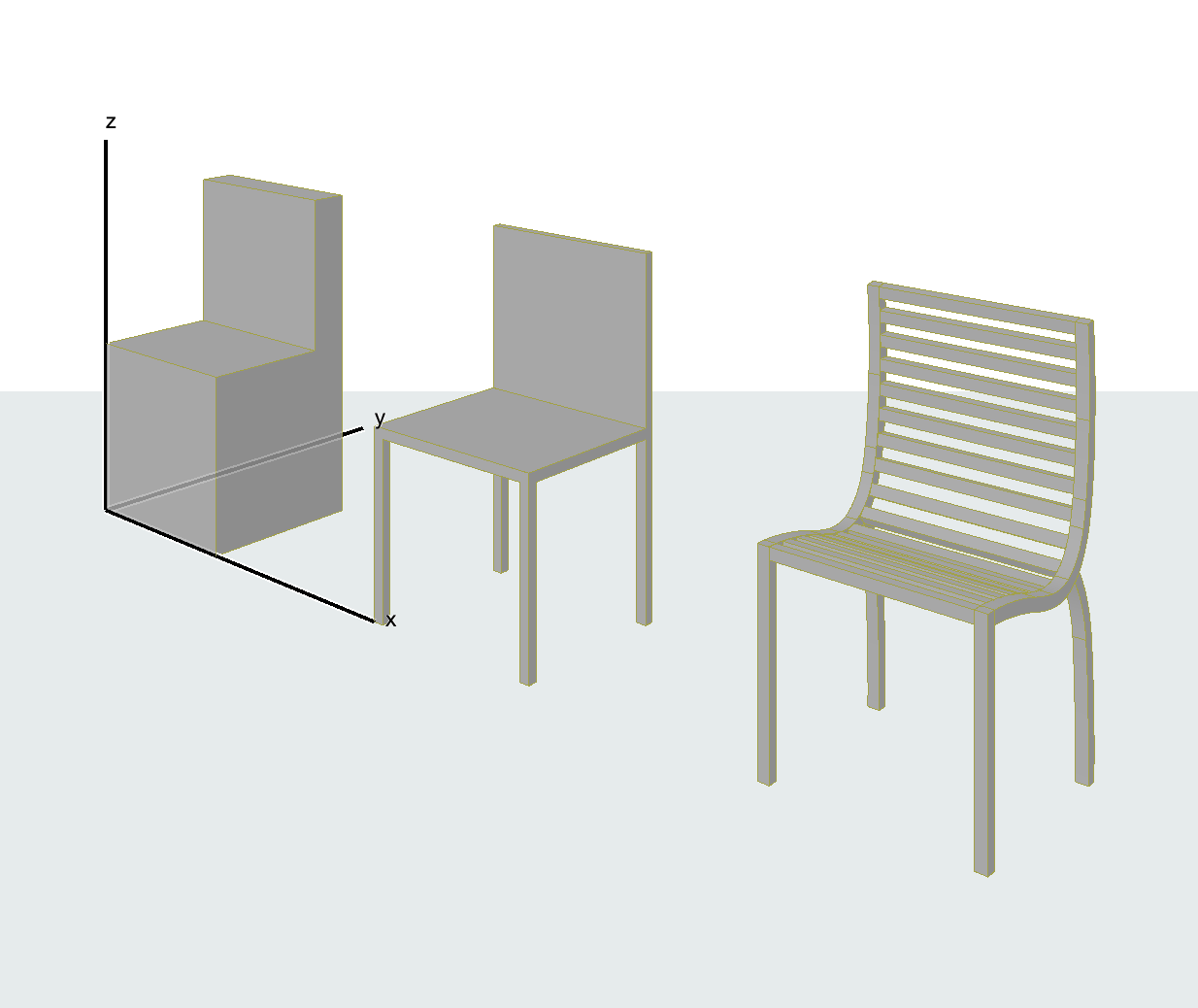
Nimi- ja suunnittelualue -valikossa tulevalle objektille määritellään nimi sekä suunnittelualue. Kaikki, mikä on määritellyn suunnittelualueen sisäpuolella, katsotaan osaksi kohdetta. Korko-työkalulla kohdistetaan 3D-malli ja 2D-symboli, jotta ne näkyvät täsmälleen samassa paikassa, kun sijoitamme objektia projektiin.
Määritä objekti -valikossa objektille on määritetty komponentin tyyppi. Tyypit ovat tässä esimerkissä: 3D-malli kaavio, 3D-malli yksinkertaistettu ja 3D-malli täysi. Määritä objekti -valikossa määritellään myös 2D-symbolin tyyppi. Vastaavasti tyypit ovat 2D-symboli matala, 2D-symboli keskitaso ja 2D-symboli täysi. Nämä kolme tarkkuutta määrittelevät siis mallin esitystarkkuuden, joka voidaan määrittää Näkymän Esitystavoista.

Ominaisuudet-valikossa objektille määritellään erilaisia ominaisuuksia, kuten esimerkiksi Archicad-listauksen parametrit. Tiedot-valikossa objektille määritellä nimi ja tekijä. Objektille voidaan myös lisätä esimerkiksi esikatselukuva. Tarkista ja tallenna -valikossa määritellään muun muassa objektin tyyppi, joka voi olla esimerkiksi ovi, ikkuna, objekti tai LVIS-objekti. Tarkistuksen jälkeen objekti voidaan tallentaa haluttuun paikkaan.
Mallintamaasi objektia voit hyödyntää myös muissa projekteissa, joten ota hyöty irti Libray Part Makerista ja mallinna omat objektit!
- Library Part Makerin pääset lataamaan tästä.
- Lisää tietoa Library Part Makerista OnDemand-koulutuksestamme!
Artikkeli päivitetty 18.2.2025

